win7修改文件查看方式的方法 win7怎么修改文件的查看方式
更新时间:2023-05-22 13:51:11作者:zheng
我们在win7电脑上管理文件时,如果觉得文件的查看方式看起来不舒服,有些信息显示不全,可以修改win7的文件查看方式,我们可以根据不同种类的文件来更改不同的查看方式,那么该如何修改呢?今天小编就教大家win7修改文件查看方式的方法,如果你刚好遇到这个问题,跟着小编一起来操作吧。
推荐下载:win7最新版本
方法如下:
1、查看方式
点任务栏上的“库”文件夹图标,打开一个文件夹;
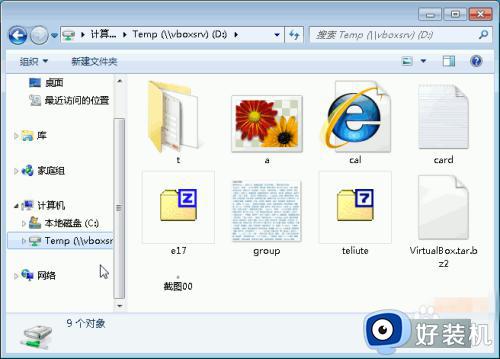
2、在文件夹空白处点击鼠标右键,再移到“查看”上,默认是“大图标”,可以看到文件的缩略图;
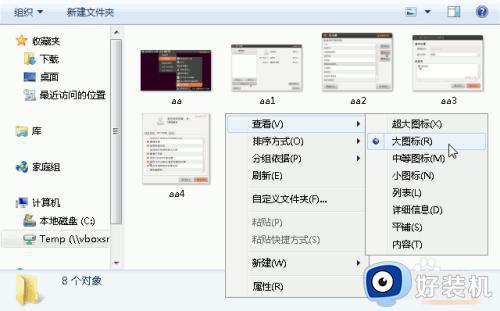
3、选择下边的“列表”,将以缩小的图标紧凑排列;
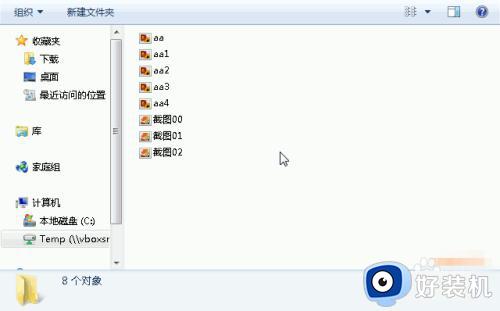
4、选择“详细内容”,除了列出图标名称外,还有修改日期和类型;

5、选择“平铺”,将显示内容和列表形式排列;
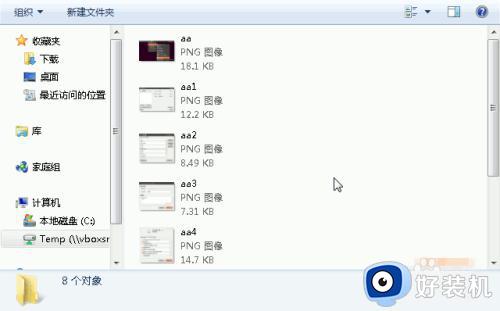
6、选择“内容”,可以看到文件的名称、大小等信息;
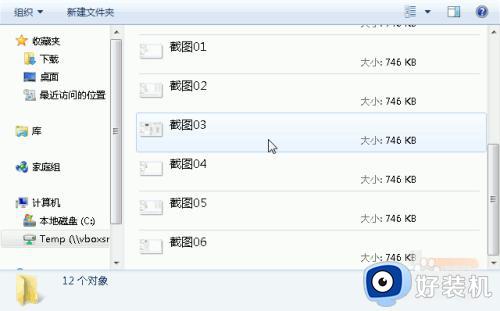
以上就是关于win7修改文件查看方式的方法的全部内容,还有不懂得用户就可以根据小编的方法来操作吧,希望能够帮助到大家。
win7修改文件查看方式的方法 win7怎么修改文件的查看方式相关教程
- win7文件查看方式和排列方式怎么改 win7修改文件查看方式和排列方式的方法教程
- win7怎么查看文件后缀 win7系统如何查看文件后缀
- win7改文件后缀的步骤 win7文件后缀如何修改
- 怎么显示后缀名称win7 电脑文件显示后缀名设置 win7方法
- win7更改文件名后缀设置方法 win7如何修改文件后缀名
- win7怎么改文件格式 windows7如何更改文件格式
- win7隐藏的文件夹怎么找出来 win 7怎么查看隐藏文件夹
- win7如何更改文件后缀格式 win7怎样改文件后缀改文件格式
- win7如何查看电脑ip地址 win7怎么查电脑ip地址查询
- 怎样更改win7文件夹显示方式 修改win7文件夹显示方式图文教程
- win7访问win10共享文件没有权限怎么回事 win7访问不了win10的共享文件夹无权限如何处理
- win7发现不了局域网内打印机怎么办 win7搜索不到局域网打印机如何解决
- win7访问win10打印机出现禁用当前帐号如何处理
- win7发送到桌面不见了怎么回事 win7右键没有发送到桌面快捷方式如何解决
- win7电脑怎么用安全模式恢复出厂设置 win7安全模式下恢复出厂设置的方法
- win7电脑怎么用数据线连接手机网络 win7电脑数据线连接手机上网如何操作
win7教程推荐
- 1 win7每次重启都自动还原怎么办 win7电脑每次开机都自动还原解决方法
- 2 win7重置网络的步骤 win7怎么重置电脑网络
- 3 win7没有1920x1080分辨率怎么添加 win7屏幕分辨率没有1920x1080处理方法
- 4 win7无法验证此设备所需的驱动程序的数字签名处理方法
- 5 win7设置自动开机脚本教程 win7电脑怎么设置每天自动开机脚本
- 6 win7系统设置存储在哪里 win7系统怎么设置存储路径
- 7 win7系统迁移到固态硬盘后无法启动怎么解决
- 8 win7电脑共享打印机后不能打印怎么回事 win7打印机已共享但无法打印如何解决
- 9 win7系统摄像头无法捕捉画面怎么办 win7摄像头停止捕捉画面解决方法
- 10 win7电脑的打印机删除了还是在怎么回事 win7系统删除打印机后刷新又出现如何解决
